发布时间:2023-06-08 10:04:24来源:JQDEMO.COM
Win11如何重新给打印机命名?在win11系统中,新连接的打印机会根据机器的型号或时间自动命名,但总会有你需要定制打印机的命名,下面小编就为大家带来了操作方法,快来看看吧。

方法1
用Win11控制面板重命名打印机11、第一,按下键盘【Win+R】组合键,打开操作,然后输入。【control】命令,按【确定或回车】打开控制面板。然后定位为【控制面板>硬件和声音>设备和打印机】,右键选择要重命名的打印机设备,在打开的菜单项中选择【打印机属性】。;

2、在【常规】选项卡中设置一个新的打印机名称,打印机属性窗口;

方法2
使用Win11设置更改打印机名称11、第一,按下键盘【Win+i】组合键,打开设置,左侧点击【蓝牙及其它设备】,右侧点击【打印机及扫描仪(首选,疑难答案)】;

2、目前的路径是:蓝牙和其它设备>打印机和扫描仪,在列表中,找到并点击要重命名的打印机;

3、设置打印机时,点击“打印机属性”;

4、打印机属性窗口,【常规】选项卡下,可对打印机重命名;

方法3
Win11使用命令提示符重命名打印机首先,键盘上的按钮【Win+R】组合键,打开操作,然后输入。【cmd】命令,按[确定或返回]打开命令提示符。执行以下命令列出当前可用打印机:wmicprinterlistbrief执行以下命令以改变打印机名称:cscript%WINDIR%\System32\/Printing_Admin_Scripts\zh-cn\prncnfg.vbs-x-p“当前打印机名称”-z“新打印机名”

方法4
首先,WindowsPowerShell使用WindowsPowerShell来更改打印机的名称。【Win+X】组合键,或者右键点击任务栏上的“Windows开始标志”,在打开的右键菜单项中选择“终端(管理员)”。执行以下命令列出当前Win11可用打印机:Get-Printer|Format-TableName执行以下命令以改变打印机的名称:Rename-Printer-Name“当前打印机名称”-Newname“新打印机名”

Win11如何重新给打印机命名的方法已经为大家带来了,希望能帮助到大家。JQ下载站还有许多软件操作方法和测评信息,快来关注我们吧,精彩不容错过。

Win11怎么更换电脑屏保 更换电脑屏保方法介绍

Win11打开任务管理器黑屏怎么办 打开任务管理器黑屏解决方案

Win11关机被程序阻止怎么回事 关机被程序阻止原因介绍

Win11打印机提示709错误怎么办 打印机提示709错误方法介绍

Win11 22H2怎么不联网激活 22h2不联网激活教程一览

Win11 22H2无法更新怎么回事 22H2无法更新原因介绍

Win11怎么开启面部识别功能 开启面部识别功能方法介绍

Win11怎么给截图工具添加边框 给截图工具添加边框方法介绍

win11系统亮度无法变亮怎么回事 亮度无法变亮原因介绍

win11系统照片处理软件哪个好 照片处理软件介绍

win11系统中如何反转鼠标样式 反转鼠标样式方法介绍

Win11build25227如何使用开始菜单标记 使用开始菜单标记方法介绍

WIN11 PS2022闪退怎么解决 PS2022闪退解决方法

win11系统如何打开速览功能 打开速览功能方法介绍

Win11自动开机怎么设置 自动开机设置方法介绍

Win11安卓模拟器兼容出错怎么办 安卓模拟器兼容出错解决方法

Win11怎么开启网络唤醒 开启网络唤醒方法介绍

win11窗口动画效果怎么设置 窗口动画效果设置方法介绍

win11如何改变默认编码格式 改变默认编码格式方法介绍

win11如何调整图标大小 调整图标大小方法介绍

灭世皇朝高爆传奇
84.82M | 挂机养成

195皓月合击传奇
5.32MB | 挂机养成

创启美杜莎传奇官网版
525.94MB | 挂机养成

赤沙龙城1.80
304M | 挂机养成

王者传奇脚本挂机手机版
242.21MB | 挂机养成

黑暗传说复古传奇攻速版
86.63M | 挂机养成

听风世界传奇
84.51M | 挂机养成

1.76群雄争霸
198.46M | 挂机养成

hao复古传奇1.76
31.95MB | 挂机养成

猛鬼来了完整版
46.2M | 休闲益智

天黑装备铺测试服
602.4M | 模拟塔防

农夫不能惹最新版
31.6M | 模拟塔防

假装喝奶茶
46.7M | 模拟塔防

未来足球
1.90G | 体育竞技

战双帕弥什台服官方版
1.87G | 动作格斗

明日之后官方版
1.79G | 动作格斗
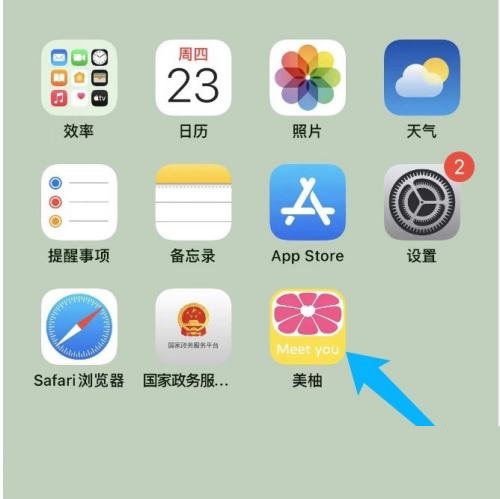
2023-04-19
qq如何看最近聊天最频繁 看最近聊天最频繁方法介绍
苹果14plus车祸检测怎么用 车祸检测使用方法介绍
飞书怎么添加常用应用 添加常用应用方法分享
华为p60有什么新功能 p60新功能详细介绍
全民k歌年龄怎样改资料 修改年龄的教程分享
华为pockets怎么开启人脸解锁 开启人脸解锁方法介绍
飞书日程在哪删除 日程删除步骤方法介绍
MIUI13如何添加桌面锁屏 添加桌面锁屏方法介绍
真我10应用锁在哪开启 应用锁开启方法介绍